|

|

|
Microsoft Windows -työpöytähaku -ohjelman pikavalinnoilla voit käynnistää ohjelmia nopeasti tai siirtyä suoraan Web-sivustoon kirjoittamalla vain avainsanan tai pikavalinnan nimen Työpöytäpalkki-osan hakuruutuun. Voit myös luoda omia pikavalintoja. Voit esimerkiksi luoda pikavalinnan, joka avaa Windows Live Mailin beetaversio -sivuston aloitussivun, kun kirjoitat Työpöytäpalkki-osan hakuruutuun posti.
 Työpöytäpalkki-pikavalintoihin liittyvien ohjeiden etsiminen Työpöytäpalkki-pikavalintoihin liittyvien ohjeiden etsiminen | ||||||
|
 Käynnistä ohjelmia Työpöytäpalkki-pikavalinnoilla Käynnistä ohjelmia Työpöytäpalkki-pikavalinnoilla | ||||||||
|
 Omien pikavalintojen luominen Omien pikavalintojen luominen | |||||||||||||||
Lue nämä ohjeet, kun luot pikavalintoja:
Voit suorittaa haun jonkin Web-sivuston, esimerkiksi http://encarta.msn.com-sivuston, hakutoiminnolla. Kun näet haun tulossivun, käyttämiesi hakutermien pitäisi näkyä Web-osoitteen jäljessä Windows Internet Explorerin osoiterivillä. Kopioi Web-osoite, mutta kirjoita hakutermien paikalle $w. Voit luoda pikavalinnan tätä uutta Web-osoitetta käyttämällä. |
 Pikavalintojen tyhjentäminen ja poistaminen Pikavalintojen tyhjentäminen ja poistaminen | |||||||||||||||
Seuraavissa esimerkeissä esitetään note-pikavalinnan luominen, käyttäminen ja poistaminen. @clear poistaa kaikki määritettynä olevat pikavalinnat.
|
Huomautuksia
- Jos haluat etsiä hakusanalla, joka on sama kuin pikavalinnan nimi, kirjoita hakusana lainausmerkkien sisään. Jos esimerkiksi olet luonut pikavalinnan nimeltä pikavalinnannimi ja haluat etsiä tietokoneestasi pikavalinnan nimen, kirjoita hakuruutuun "pikavalinnannimi".
- Työpöytäpalkki-pikavalinnat tallentuvat WindowsDesktopShortcuts.ini-tiedostoon, joka on kansiossa C:\Documents and Settings\käyttäjänimi\application data\Windows Desktop Search. Jos olet käyttänyt Windows-työpöytähaku-ohjelman beetaversiota, tallenna tämä tiedosto uuteen paikkaan, ennen kuin päivität Windows-työpöytähaku-ohjelman uudeksi versioksi. Kun olet asentanut Windows-työpöytähaku-ohjelman uusimman version, kopioi tiedosto takaisin alkuperäiseen kansioon. Voit myös kopioida tämän tiedoston samannimiseen kansioon toiseen tietokoneeseen.
Microsoft Windows -työpöytähaku -ohjelman käytön aloittaminen
